Lorsque vous importez un PDF dans votre bibliothèque, une image PNG de votre première page est automatiquement créée. L’image peut ensuite être insérée dans votre e-mail.
| Le saviez-vous ? Vous pouvez importer un PDF dans votre bibliothèque et créer un e-mail à partir de la première page, ce qui inclut automatiquement un bouton renvoyant vers le PDF entier, le tout en une seule étape ! |
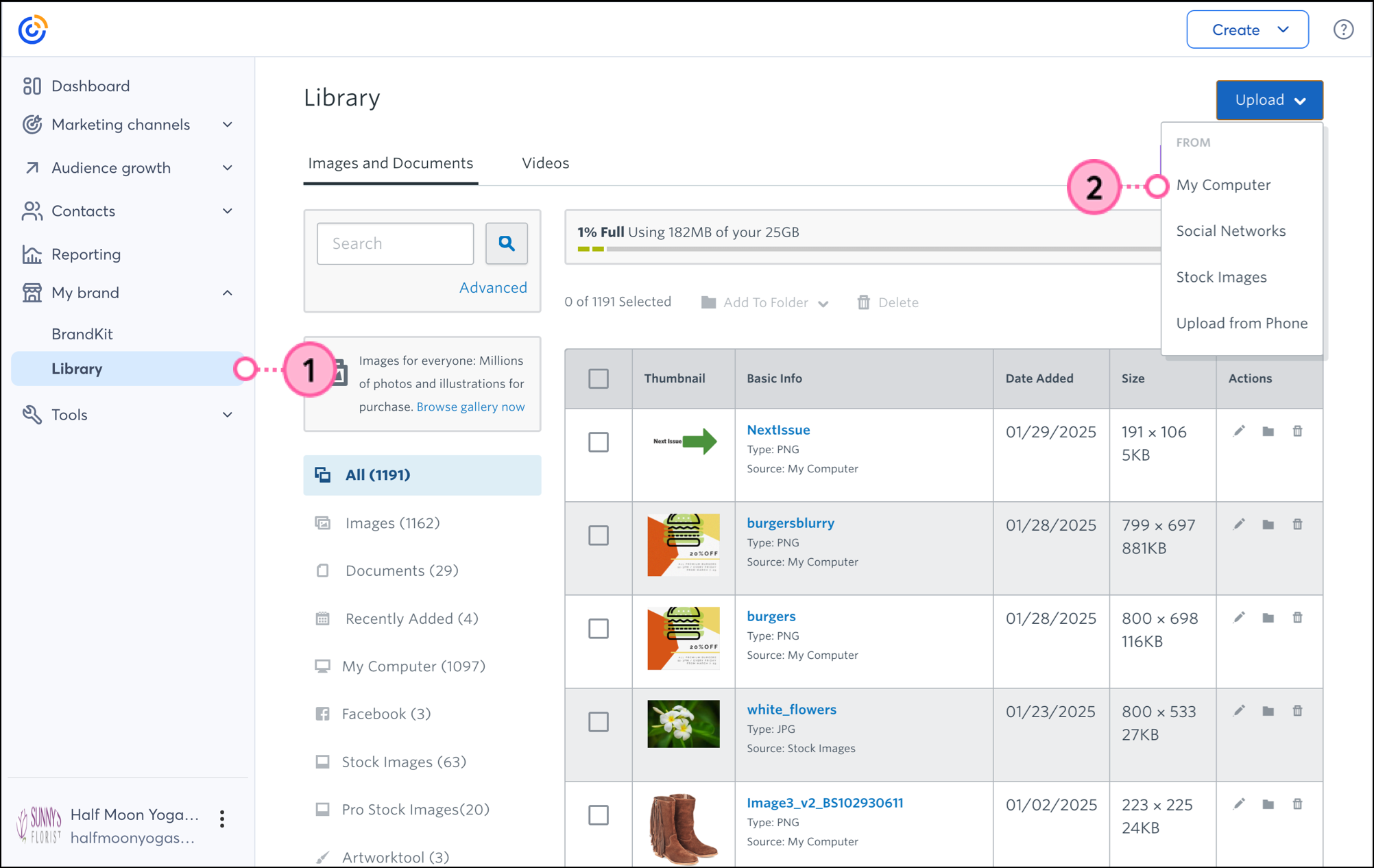
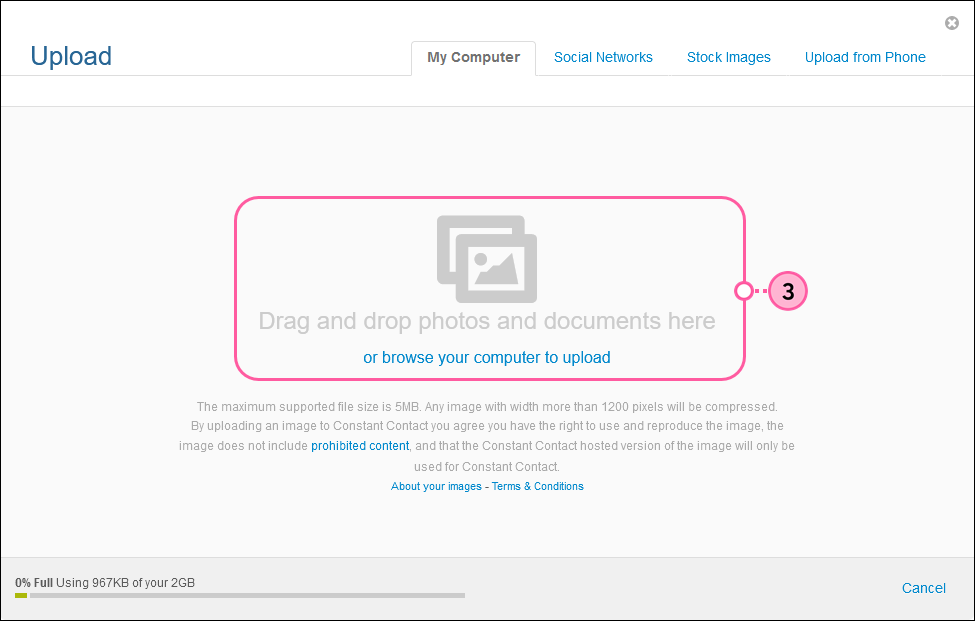
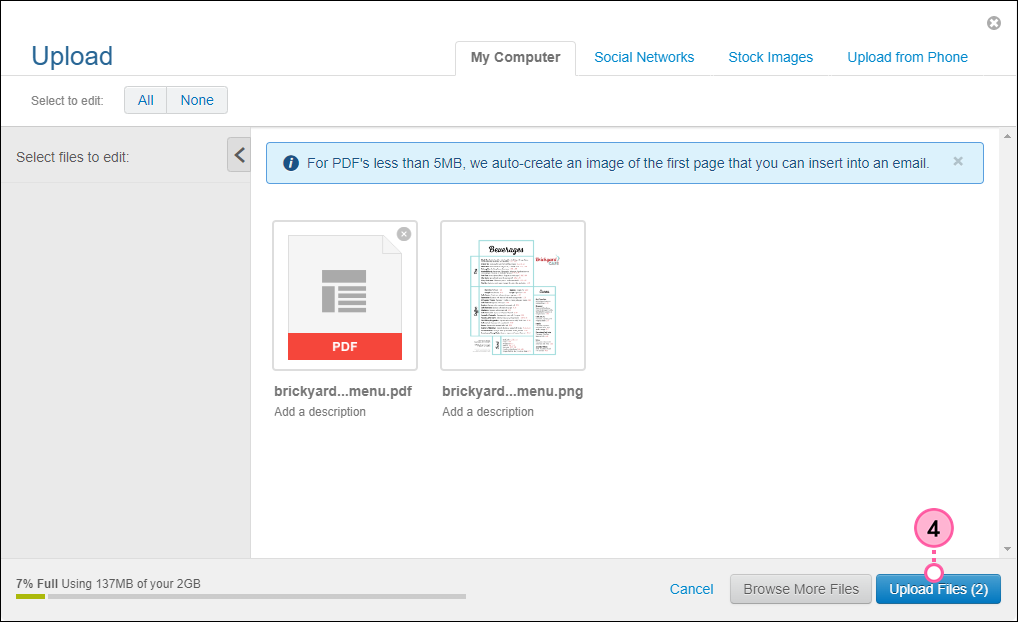
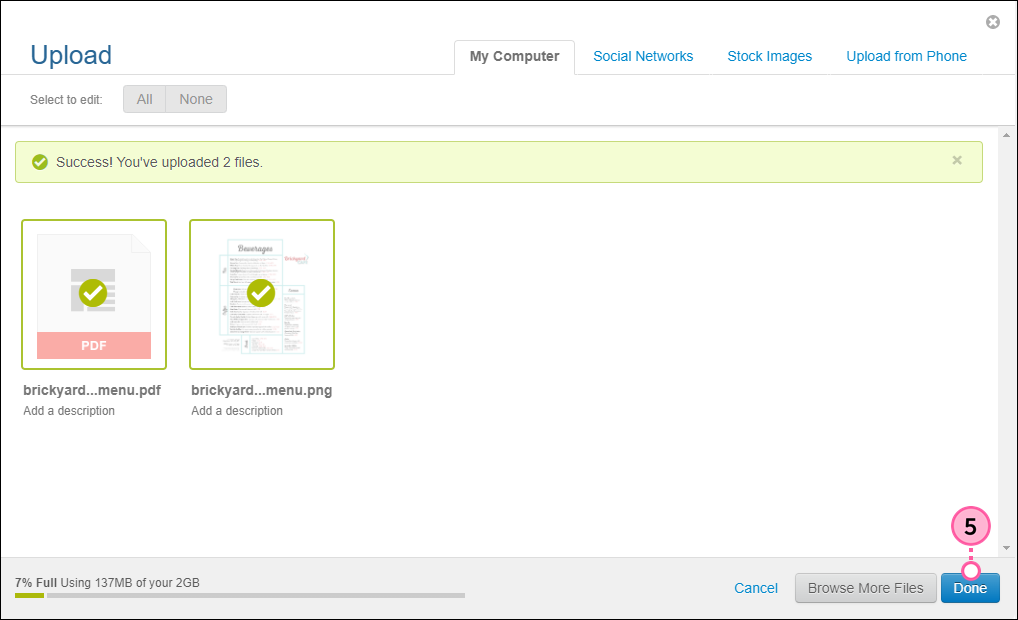
Les images PDF et PNG sont enregistrées dans la bibliothèque avec le même nom, mais vous pouvez toujours modifier les informations et le nom de l’image.
Copyright © 2021 · Tous droits réservés · Constant Contact · Privacy Policy